Photoshop制作金光閃閃的海報
2022-12-26 08:00:54
來源/作者: /
己有:14人學習過
然后再打開這層的混合選項,選擇“光澤”,接下來您需要試驗不同的設置來達到你想要的效果。這里你可以看到有一些深入的變化,我把模式選為疊加,等高線選為雙高峰。具體設置如下圖:
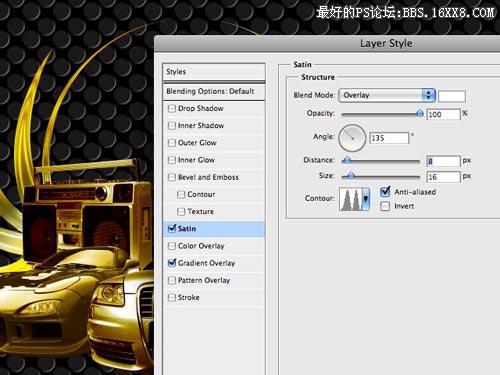
再選擇“斜面與浮雕”,設為內斜面,陰影模式設為顏色加深。具體設置如圖:
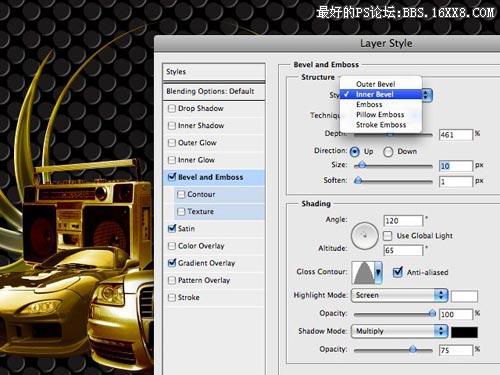
然后選擇“斜面與浮雕”下面的“等高線”,你可以都試試,每一個都會有不同的期待。
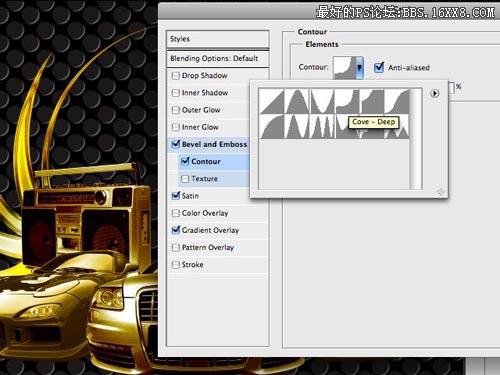
選擇下面的“紋理”,選擇一個預設圖案,然后調整縮放和深度以及其他設置,看看他們有怎樣的效果,不斷調整它們,直到實現一個黃金反射效果。
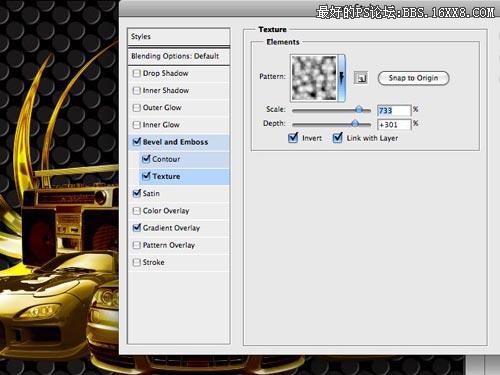
標簽(TAG) 海報設計




























